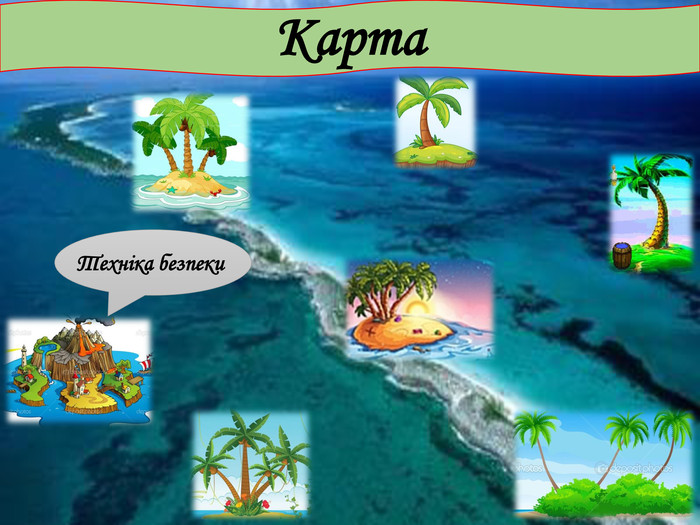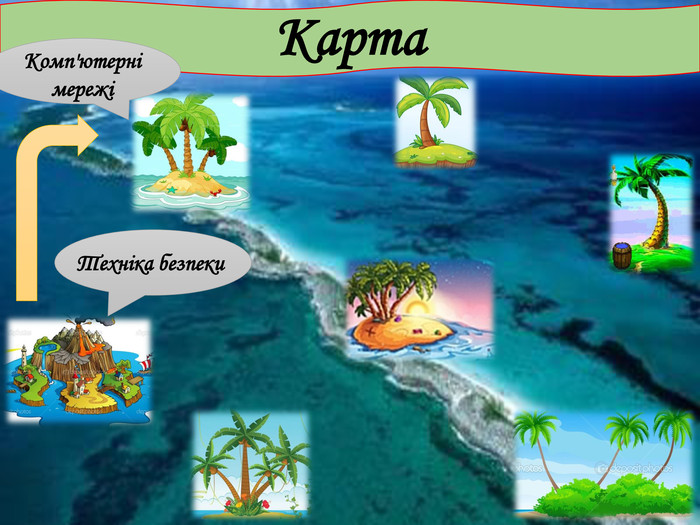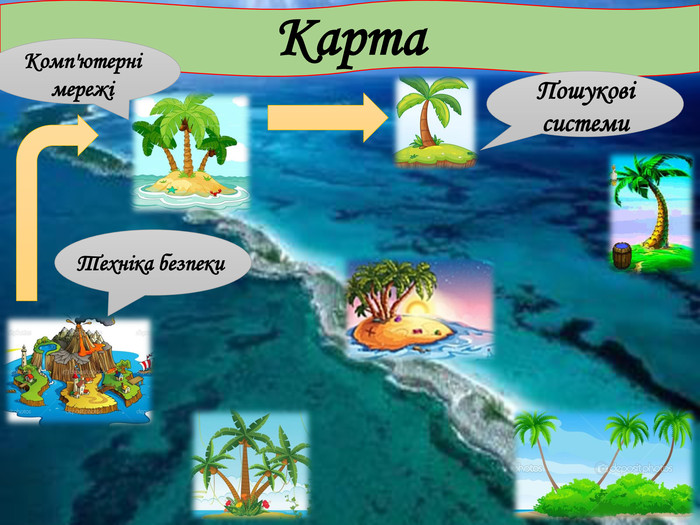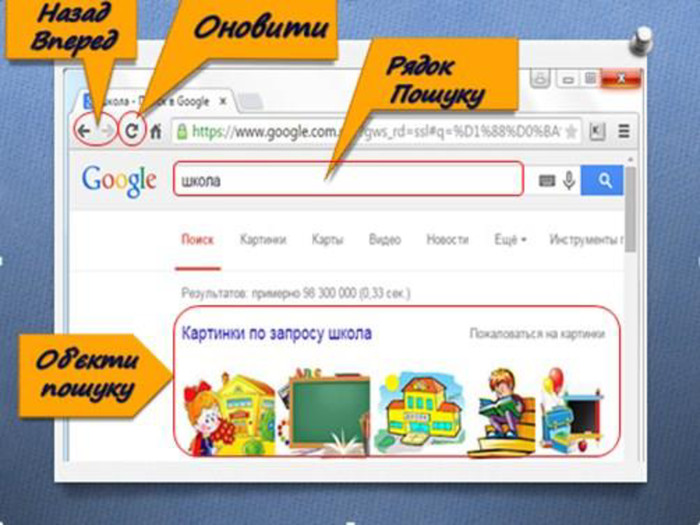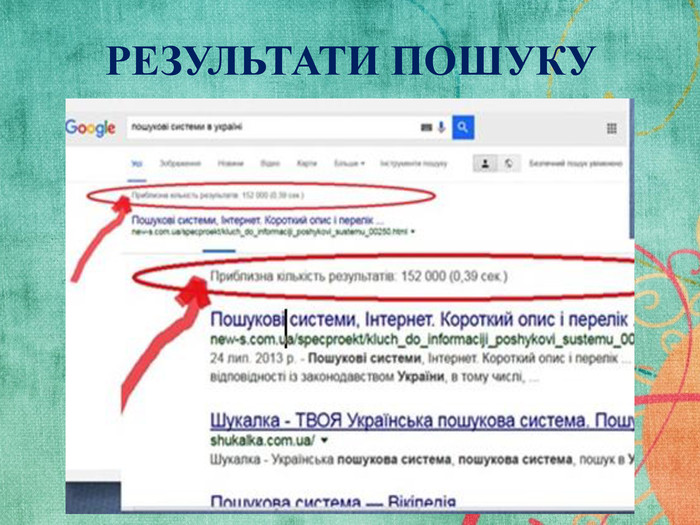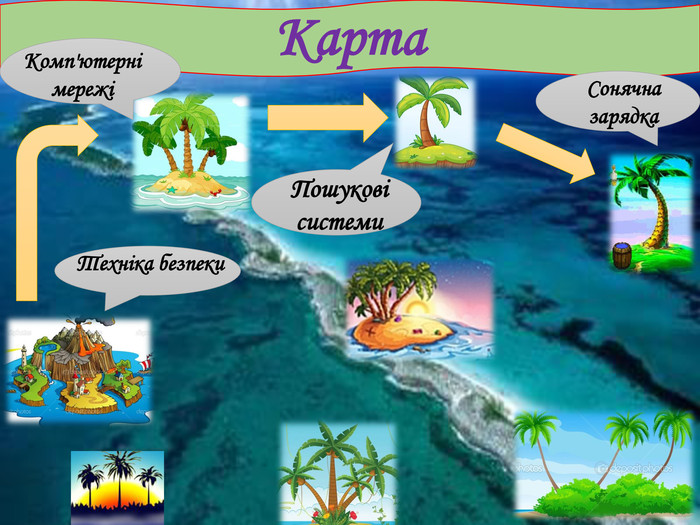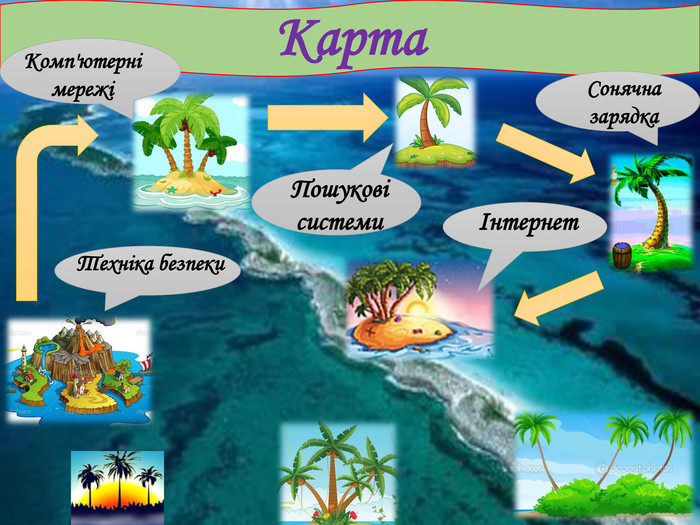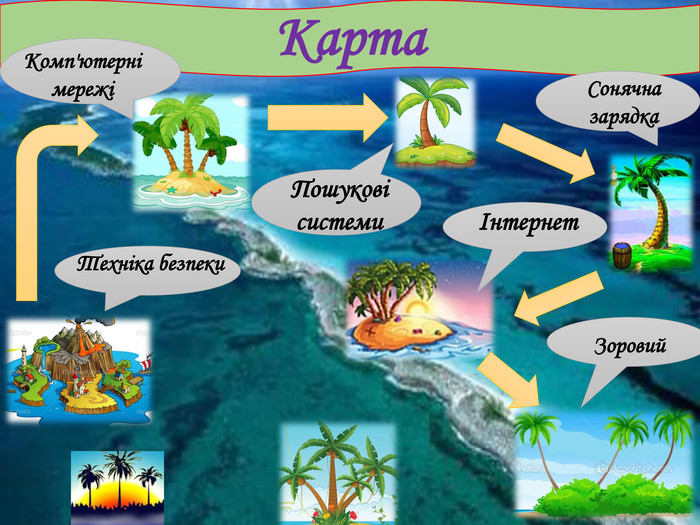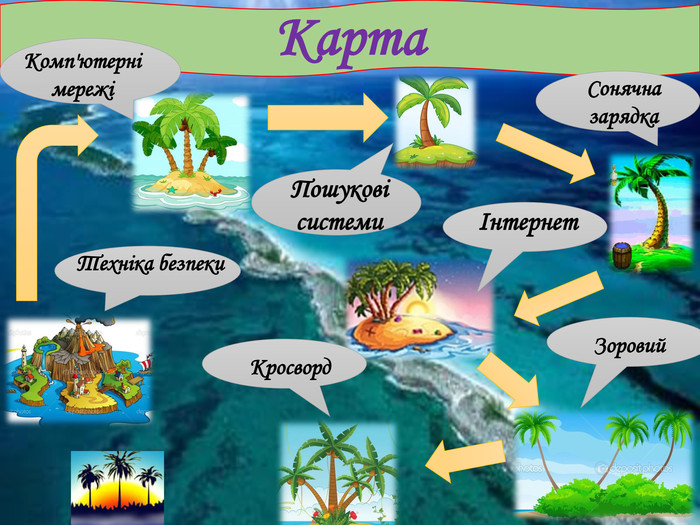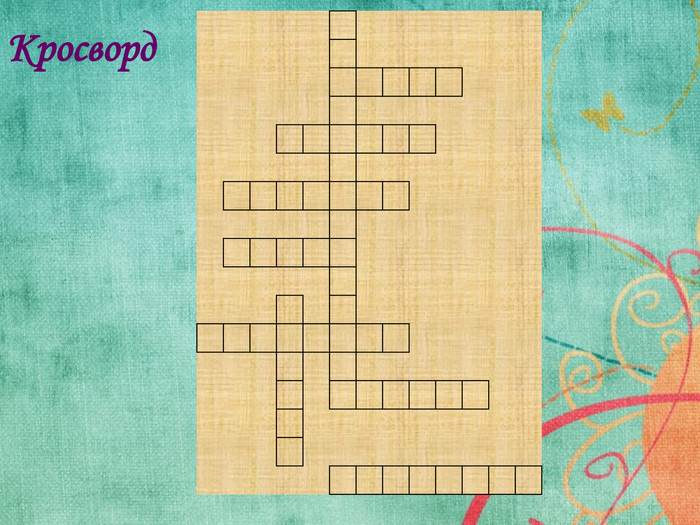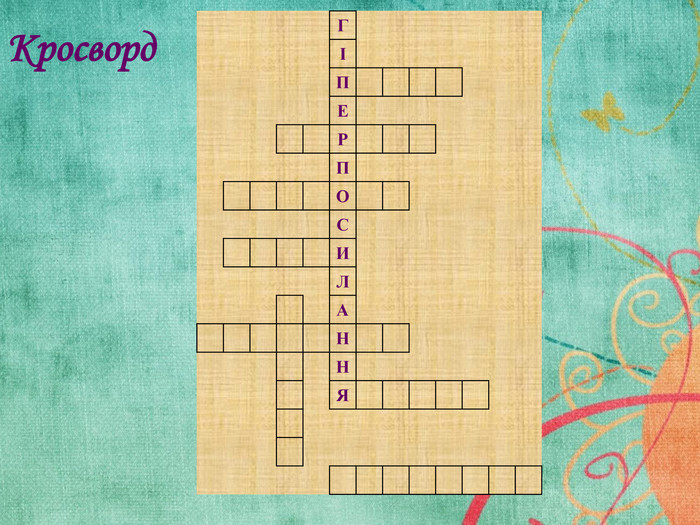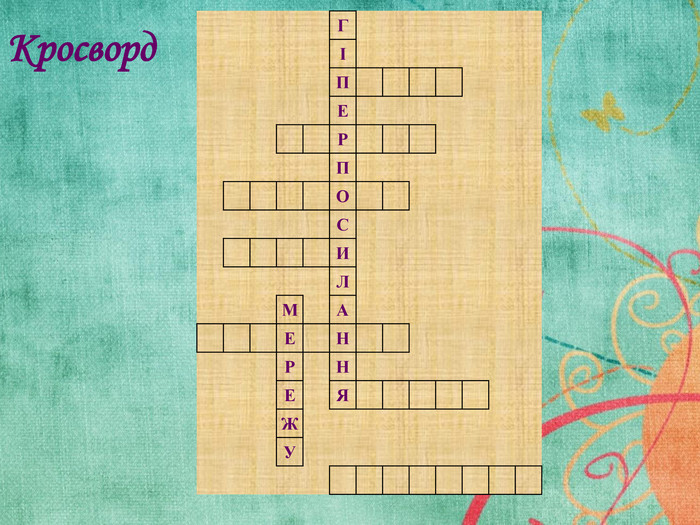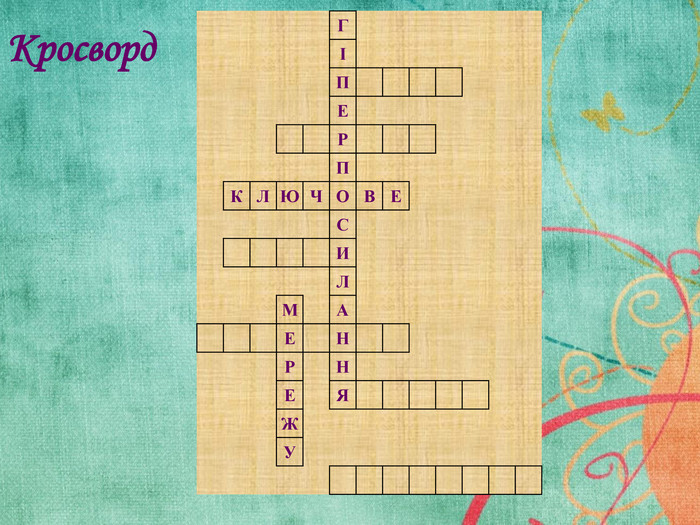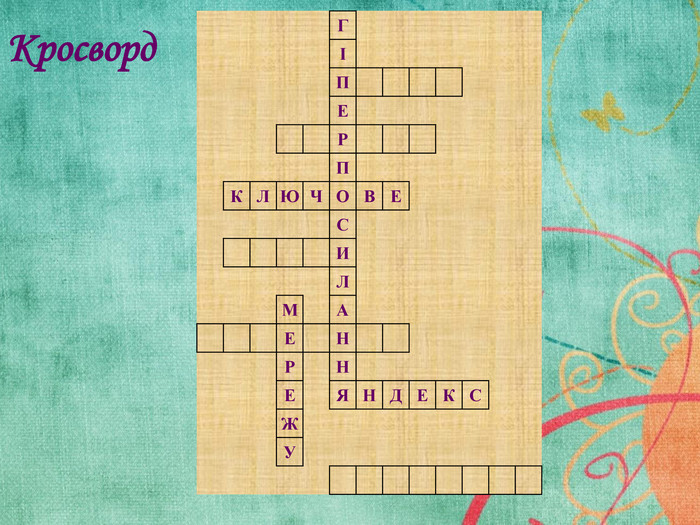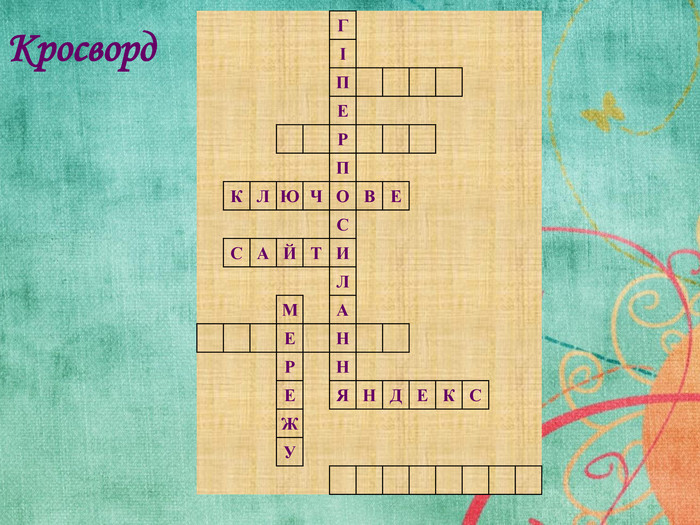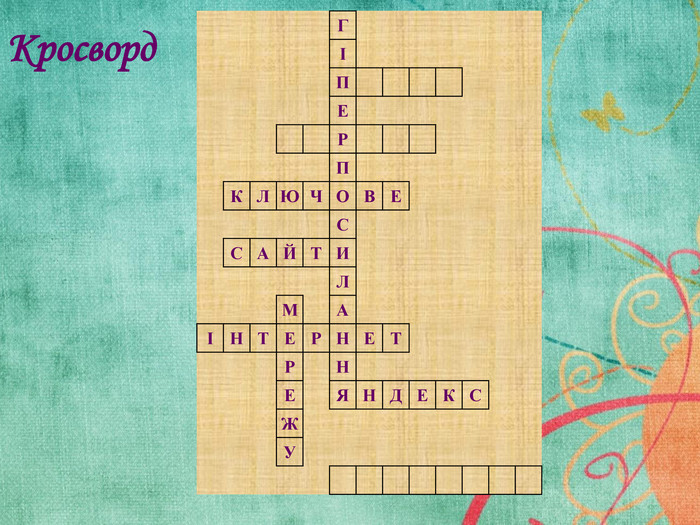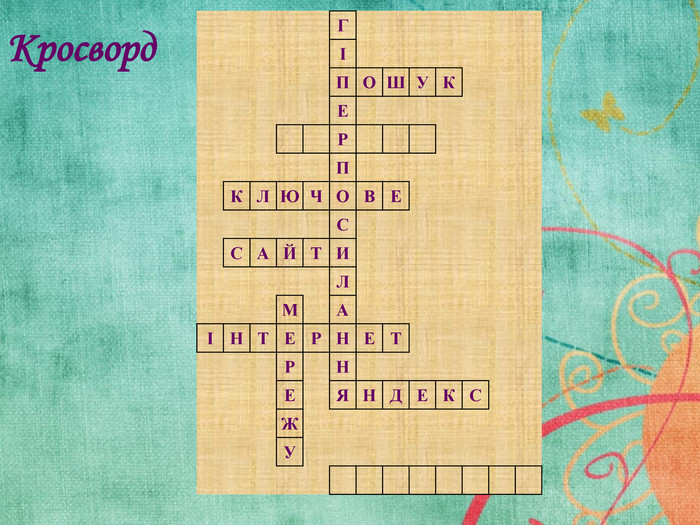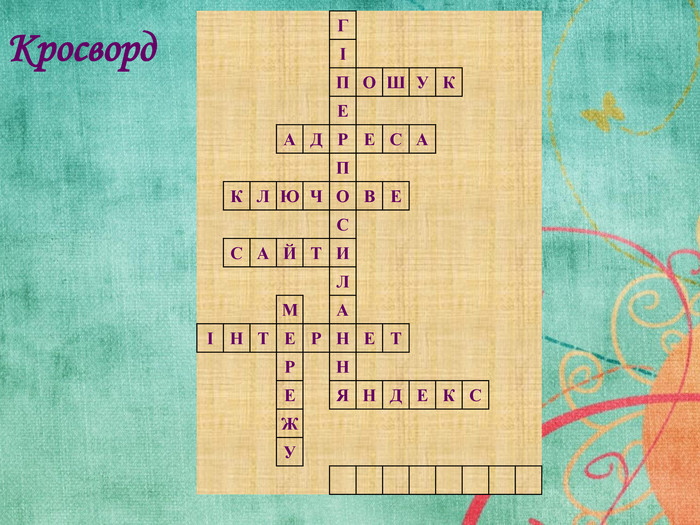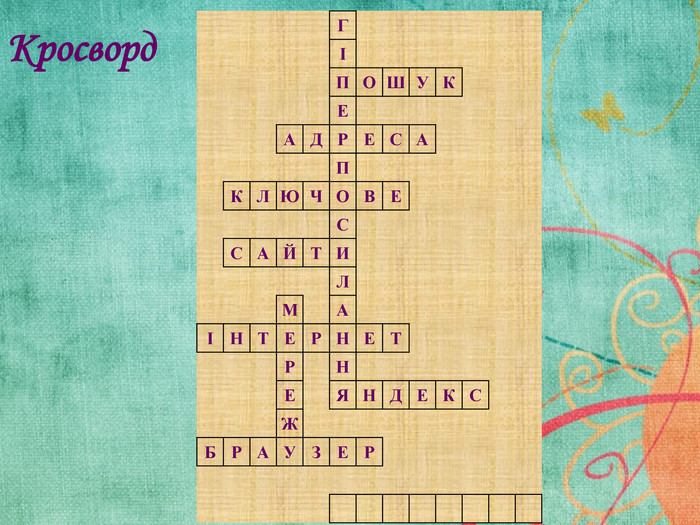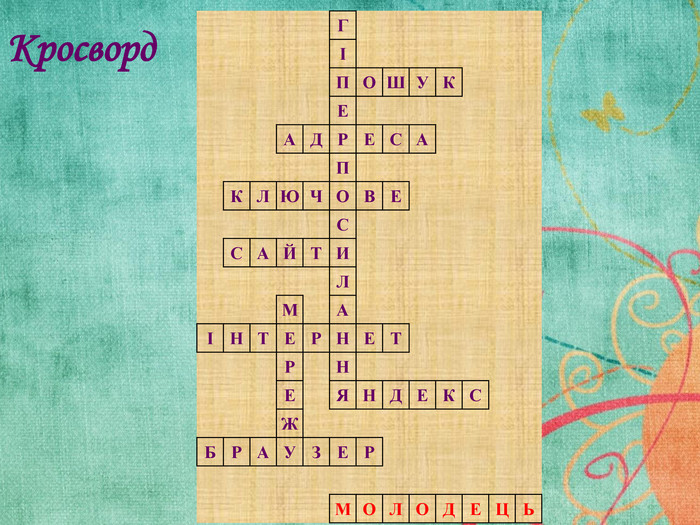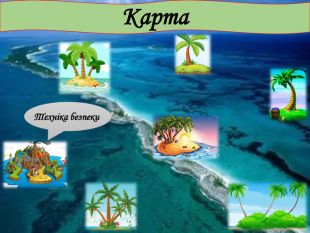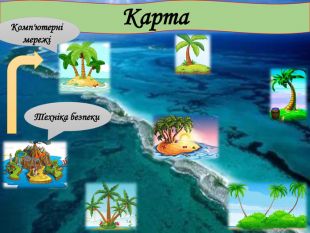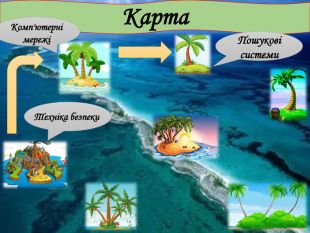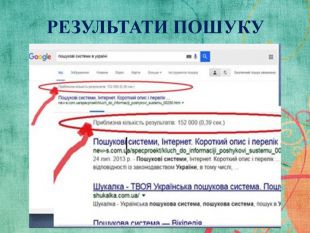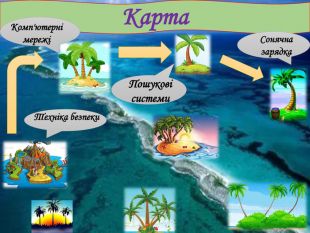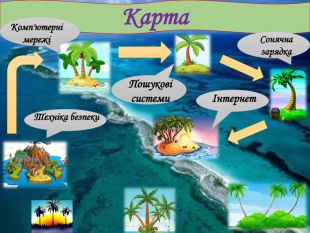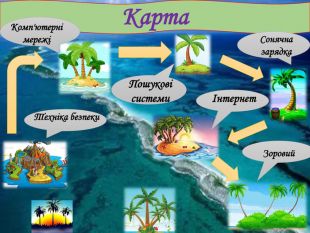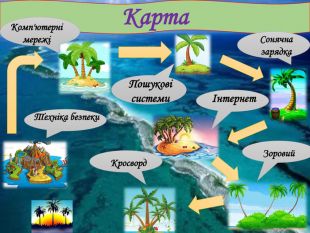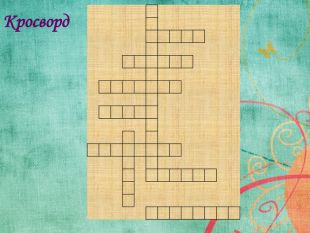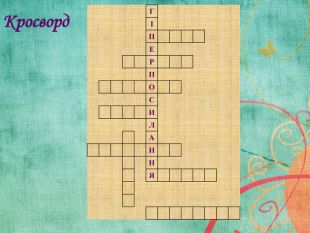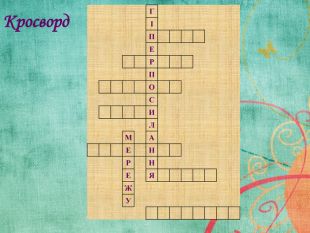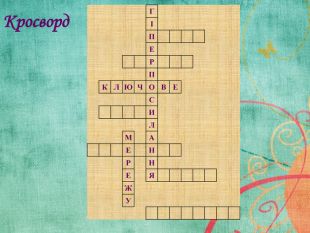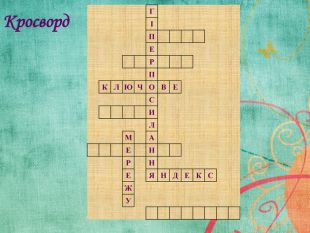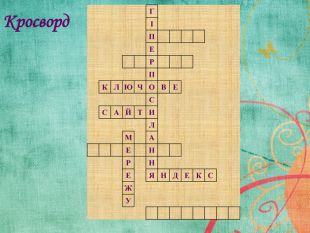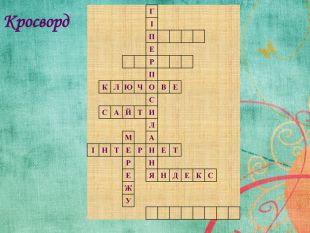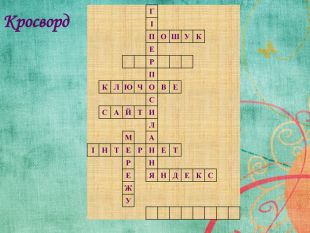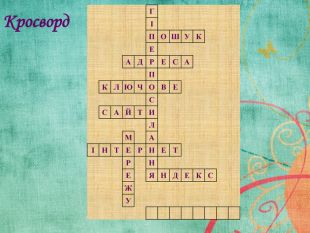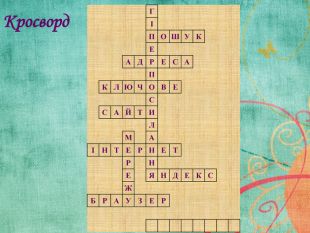Урок "Пошук інформації в мережі Інтернет"
Урок інформатики у 5 класі
ТЕМА: ПОШУК ІНФОРМАЦІЇ У МЕРЕЖІ ІНТЕРНЕТ.
МЕТА:
- навчальна: ознайомити учнів з поняттям «ключові слова», формувати вміння визначати ключові слова для здійснення пошуку необхідних інформаційних матеріалів в Інтернеті; користуватися пошуковими системами, аналізувати відомості знайдені в Інтернеті, попередити про наявність в Інтернеті неправдивої інформації;
- розвиваюча: розвивати наочно-образне та алгоритмічне мислення, пам’ять, світогляд учнів, увагу, кмітливість; формувати вміння виділяти головне, порівнювати та аналізувати;
- виховна: виховувати в учнів інформаційну культуру, навички безпечної роботи в мережі Інтернет, активність, вміння самостійно здобувати знання.
Тип уроку: комбінований.
Форма проведення: урок-подорож.
ХІД УРОКУ
І. ОРГАНІЗАЦІЙНИЙ ЕТАП
Слово вчителя
Доброго дня, мої юні друзі!
Сьогодні в вас, діти, урок незвичайний,
Хвилюється вчитель, багато гостей
Та прошу вас, друзі, в процесі навчання
Старанними бути урок увесь цей.
Запорукою гарного уроку є хороший настрій.
Я бажаю вам, нашим гостям і собі отримати задоволення від уроку. Я бажаю вам хороших знань.
ІІ. Оголошення теми, мети, завдань уроку.
Мотивація навчальної діяльності
Сьогодні я вас запрошую у подорож, але не просту, а казкову подорож океаном комп’ютерних знань на чудовому кораблі «Інформатика». Таким чином ми з вами побуваємо на уже знайомому нам острові «Комп’ютерні мережі», який ви відвідали минулого уроку.
Щоб дістатися нам острова «Інтернет», потрібно буде відвідати декілька острівців. Як ми будемо подорожувати, до яких островів причалювати, вам підкаже карта, що знаходиться на екрані. (слайд 3)
Отже, тема нашого уроку сьогодні «Пошук інформації у мережі Інтернет». (слайд 4) Запишіть тему в зошит.
Мета нашого уроку … (слайд 5)
Ну, що готові в путь? Отож, вперед!
Учитель. Щоб потрапити на перший острів «Техніка безпеки» (слайд 6)
повторимо правила поведінки у комп’ютерному класі. Це небезпечний острів, тому щоб туди потрапити, треба швидко давати відповіді: так чи ні. Проведемо гру «Світлофор». Якщо ви згодні з твердженням відповідаєте так (зелена смужка), якщо не згодні – ні (червона смужка). (слайд 7)
Готові?
Гра «Світлофор»
- Безпечна відстань від очей до екрана монітора – 50 см. (Так)
- Персональний комп’ютер розміщують лише на рівній поверхні. (Так).
- Можна використовувати сторонні предмети під час роботи за комп’ютером. (Ні).
- Можна торкатися проводів живлення, розеток, задньої панелі системного блока чи монітора? (Ні).
- Робоче місце має бути чистим. (Так).
- Руки повинні бути чистими і сухими? (Так).
- На робоче місце можна приносити їжу та напої? (Ні).
- Час безперервної роботи за комп’ютером має перевищувати 15 хв? (Ні).
- При виникненні незвичайної ситуації з комп’ютером негайно повідом учителя у школі, а вдома – дорослих. (Так).
- Заходити до комп’ютерного кабінету тільки з дозволу вчителя, не поспішаючи, не торкаючись обладнання. (Так).
- Можна вмикати та вимикати комп’ютери без дозволу вчителя. (Ні).
- Після закінчення роботи закрити всі активні програми та коректно вимкнути комп’ютер. Прибрати робоче місце. (Так).
Пам’ятайте! Якщо не дотримувати правил техніки безпеки та поведінки, робота за комп’ютером може завдати шкоди вашому здоров’ю. (слайд 8)
Молодці! Острів ваш! Я думаю, перебуваючи на ньому, ніщо не загрожуватиме вашій безпеці.
Ну що, помандруємо далі?
ІІ. АКТУАЛІЗАЦІЯ ОПОРНИХ ЗНАНЬ
На минулому уроці ми познайомилися з поняттям «комп’ютерна мережа». Тому попереду острів «Комп’ютерні мережі» (слайд 9)
Давайте пригадаємо разом.
Вправа «Закінчи речення»
Я буду розпочинати речення, а ви будете піднімати сигнальні картки зеленого кольору, якщо знаєте продовження. (слайд 10)
- Комп’ютерна мережа – це… (сукупність комп’ютерів, які об’єднані між собою).
- Комп’ютерні мережі бувають…? (локальні і глобальні).
- Локальні комп’ютерні мережі відрізняються від глобальних тим, що … (комп’ютери розміщені на невеликій відстані один від одного).
- Прикладом глобальної комп’ютерної мережі є … (Інтернет).
Давайте з’ясуємо для чого нам потрібна мережа Інтернет?
Виконаємо вправу «Сніжинка» (слайд 11)
- За допомогою Інтернету ми можемо… (спілкуватися з друзями і рідними, шукати потрібну інформацію, купувати товари, читати потрібні книжки, листуватися з друзями, ділитися інформацією, слухати музику, дивитись фільми…).
Інтернет можна порівняти з великою бібліотекою, де можна знайти відомості на ті теми, які нас цікавлять. Але є й різниця: в бібліотеці ми шукаємо потрібну книжку, а в Інтернеті ми шукаємо потрібний … (сайт).
А хто пам’ятає, що таке сайт? (Сукупність веб-сторінок, які об’єднані
спільною темою).
ІІІ. МОТИВАЦІЯ НАВЧАЛЬНОЇ ДІЯЛЬНОСТІ
Кожна книжка в бібліотеці має своє місце на поличці, щоб її можна було швидко знайти.
Проблемне запитання (слайд 13)
Як знайти потрібну інформацію в Інтернеті?
А як знайти потрібний сайт? (Кожен сайт має свою адресу).
Дуже часто бувають такі ситуації коли ми не знаємо адреси потрібного сайту, або й взагалі не знаємо на якому сайті шукати потрібні відомості. Що ж нам робити у таких випадках?
Я розповім вам, як вийти з цієї ситуації. І ми з вами потрапляємо на острів «Пошукові системи» (слайд 14)
ІV. ПОЯСНЕННЯ НОВОГО МАТЕРІАЛУ
Розповідь учителя. Для пошуку інформації в Інтернеті існують спеціальні сайти, які називаються пошукові системи, за допомогою яких ми зможемо знайти потрібні дані за темами (спорт, книги, фільми, музика, погода тощо) або ключовими словами (слово або кілька слів, за якими здійснюється пошук потрібних відомостей).
Запис у зошит. Пошукова система - це спеціальний сайт, призначений для пошуку відомостей в Інтернеті за ключовими словами.
Пошукові системи існують різні. Наприклад, Yandex, Google, Мeta. Погляньмо, як користуватися сторінкою пошукової системи і які елементи сторінки ви вже бачили? (слайди 14 - 15)
Кожна пошукова система має свій веб-сайт із головною сторінкою, адресу якого слід увести в адресний рядок. Спільним для головних сторінок різних пошукових систем є наявність рядка пошуку, до якого користувач із клавіатури має вводити ключові слова, і кнопки Шукати (Пошук, Знайти тощо).
Запис у зошит. Ключове слово - слово або кілька слів, за якими здійснюється пошук потрібних відомостей.
- Що ми побачимо, увівши ключове слово та натиснувши Enter?
Ми побачимо цілий список із різних гіперпосилань. (слайд 16)
Розглянемо для прикладу пошук за ключовими словами. Наприклад, щоб дізнатися, якою буде погода завтра у нашому селищі, достатньо ввести через пропуск (або знак « + ») у відповідне поле пошуку два слова (погода Березнегувате) і натиснути на клавішу вводу чи кнопку Пошук. Отримаємо список посилань на сайти, які мають шукану метеоінформацію. Тепер достатньо вибрати одне з них або декілька для порівняння.
Якщо ви знайшли на одній з веб-сторінок потрібні вам відомості, то пошук можна вважати завершеним. Якщо потрібний матеріал не знайдений, то можна змінити ключові слова та виконати повторний пошук.
Пошук можна виконувати з використанням різних пошукових систем.
Інтернет подібний до океану. Як в океані багато живих створінь, так і в Інтернеті багато різних веб-сайтів. Постійно з’являються нові сайти та сторінки, кожного дня добавляється багато нових відомостей.
Запитання класу
- Чи всі сторінки містять корисну для нас та правдиву інформацію?
Так само, як в океані плавають як чудові так і небезпечні створіння, які можуть завдати шкоди, так і тут можуть зустрічатися непотрібні, неправдиві або навіть небезпечні сайти.
- Чому ж так відбувається?
В Інтернеті люди висловлюють власні думки, погляди, інформацію, яка ніким не перевіряється. Тому слід уважно ставитися до знайденої інформації, зокрема перевіряти дату розміщення матеріалу, наявність відомостей про автора, узгодженість отриманої інформації з вашими знаннями.
VІ. ФІЗКУЛЬТХВИЛИНКА
Мандруючи океаном комп’ютерних знань, ви вже напевно, втомилися і хочете трішечки відпочити. Отже, наступний наш острів «Сонячна зарядка». (слайд 17)
Проводиться музична фізкультхвилинка.
Молодці! Ви відвідали острів «Сонячна зарядка», і добре відпочили на ньому. Думаю, що ваш настрій також став сонячний. Рушаємо вперед.
V. ЗАКРІПЛЕННЯ ВИВЧЕНОГО МАТЕРІАЛУ
Наступний наш острів незвичайний, він запрошує до комп’ютерів, це острів «Інтернет». Щоб потрапити на цей острів вам потрібно виконати завдання на картках за комп’ютерами. (слайд 18 - 19)
Будь-ласка займіть свої місця біля комп’ютерів.
Виконуються практичні завдання за комп’ютерами.
- Інструктаж учителя, визначити ключові слова для пошуку інформації.
- Практична робота за комп’ютерами.
- Учитель роздає завдання на картках.
Завдання 1. Використовуючи одну з пошукових систем знайти в інтернет-енциклопедії Вікіпедія і записати інформацію про район, в якому ви проживаєте:
Назва району – _______________________
Рік заснування району – _______________________
Площа району – ______________________ .
Кількість населення – ________________ людей.
Завдання 2. Використовуючи одну з пошукових систем знайти таку інформацію:
- З якими країнами межує Україна?______________________________
- Яка найбільша річка в Україні?_______________________________
- Яке найбільше озеро в Україні?_______________________________
- Які тварини мешкають в Україні?______________________________
Учні отримують стікери відповідного кольору (рожевий – 11 балів, салатовий – 10 балів, жовтий – 9 балів…) в залежності від кількості виконаних завдань.
Учитель. Ви виконали всі завдання, ваші очі стомилися, тому я запрошую вас відвідати острів «Зоровий» (слайд 20 )
Учитель. Відпочили ваші очі, тож берімося до справи.
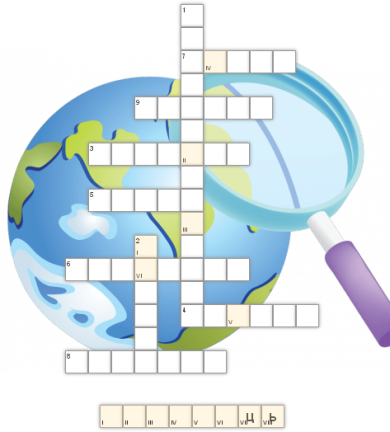 Наступний наш острів – це острів «Кросворд». Перед вами на екрані кросворд, який необхідно розгадати, щоб потрапити на цей острів. (слайд 21)
Наступний наш острів – це острів «Кросворд». Перед вами на екрані кросворд, який необхідно розгадати, щоб потрапити на цей острів. (слайд 21)
- "Дверцята" до іншої веб-сторінки в Інтернеті.
- Комп'ютери, які з'єднані між собою утворюють.
- Як називають слово, яке використовують для пошуку потрібної інформації?
- Назва пошукової системи.
- Як книжки в бібліотеці, так ... в Інтернеті.
- Глобальна мережа комп'ютерів називається…
- Що означає кнопка, яку ми натискаємо після введення ключового слова?
- Програма для роботи в Інтернеті.
- Вона є в кожної сторінки в Інтернеті.
Відповіді до кросворду демонструються на екрані (слайд 22 - 32)
Дуже добре, ви швидко відвідали і цей острівець. Молодці! Вирушаймо далі!
Учитель. Хочу вас привітати з тим, що ви бездоганно впоралися з усіма труднощами, які приготував вам океан. Ви покинули останній острів, але я впевнена, не назавжди, бо плавання по безкрайому океану комп’ютерних знань у вас ще буде неодноразово. Вам прийдеться здійснити ще не одну важливу подорож в інформаційному просторі. Головне – не боятися труднощів, бути цілеспрямованим і наполегливим на власному шляху до успіху.
VІІ. РЕФЛЕКСІЯ. ПІДБИТТЯ ПІДСУМКІВ УРОКУ
- Вправа «Мікрофон»
- Для чого використовуються пошукові системи?
- Які пошукові системи ви знаєте?
- Як здійснити пошук інформації в мережі Інтернет?
-
Чи можна стверджувати, що інформація, знайдена в мережі Інтернет є достовірною та актуальною?
- Тренінговий прийом "Валіза" (самооцінювання знань учнів)
На дошці прикріплені зображення валізи, пральної машини та кошика для сміття. Кожен учень отримує стікер, на якому записує власний результат засвоєння теми. Якщо отримані учнем знання є для нього нові та корисні, він прикріплює свій стікер до валізи, щоб забрати знання з собою та використовувати на практиці. Якщо є нові знання, але їх треба ще раз «прокрутити», стікер відправляють до пральної машини.
VІІ. ОЦІНЮВАННЯ РОБОТИ УЧНІВ (відповідно до кольору стікера, отриманого протягом уроку)
Ось і пролунав дзвінок — закінчився наш урок.
За роботу — по заслузі! Щиро дякую вам, друзі!
VІІІ. ДОМАШНЄ ЗАВДАННЯ (на окремих картках)
Опрацювати матеріал отриманий на уроці.
- Правила Інтернет-безпеки та Інтернет-етики для дітей.
- Підготувати коротке повідомлення про Вікіпедію.
1


про публікацію авторської розробки
Додати розробку